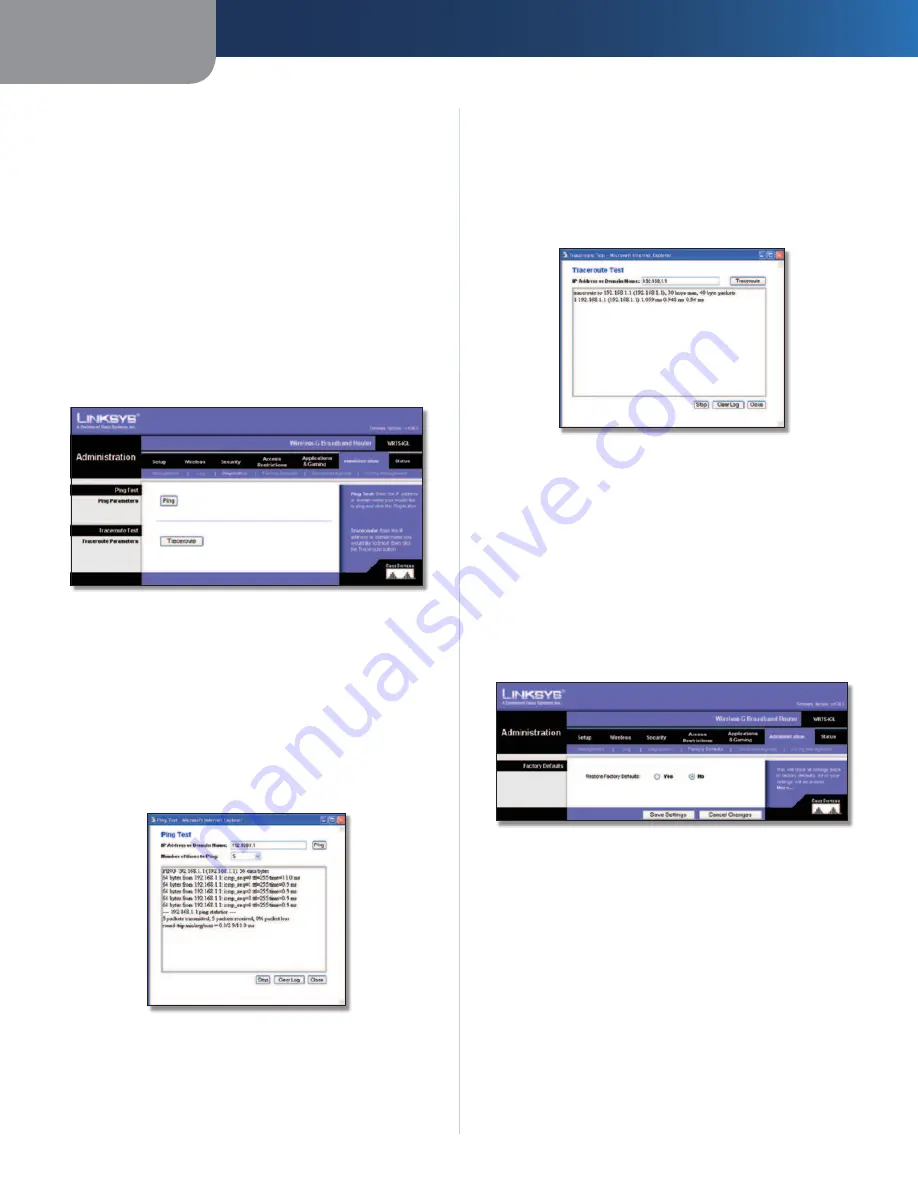
Chapitre 3
Configuration avancée
20
Routeur haut débit sans fil – G
Fichier journal
Log
(Fichier journal) : pour désactiver la fonction Log (Fichier
journal), conservez le paramètre par défaut
Disable
(Désactiver).
Pour contrôler le trafic entre le réseau et Internet, sélectionnez
Enable
(Activer).
Pour consulter les fichiers journaux, cliquez sur
Incoming Log
(Fichier journal des entrées) ou
Outgoing Log
(Fichier journal
des sorties) selon les données que vous souhaitez consulter.
Cliquez sur
Save Settings
(Enregistrer les paramètres) pour
appliquer vos modifications ou sur
Cancel Changes
(Annuler
les modifications) pour les annuler.
Administration > Diagnostics
Les tests de diagnostic (Ping and Traceroute [Ping et
Détermination d’itinéraire]) vous permettent de vérifier les
connexions de vos composants réseau.
Administration > Diagnostics
Test Ping
Ping
: le test Ping permet de vérifier l'état d'une connexion.
Cliquez sur
Ping
pour ouvrir l'écran
Ping Test
(Test Ping). Saisissez
l'adresse de l'ordinateur dont vous souhaitez tester la connexion
et précisez combien de fois vous envisagez de la tester. Cliquez
ensuite sur
Ping
. L'écran
Ping Test
(Test Ping) s'affiche si le test
réussit. Pour arrêter le test, cliquez sur
Stop
(Arrêter). Cliquez
sur
Clear Log
(Effacer le fichier journal) pour effacer le contenu
de l'écran. Cliquez sur le bouton
Close
(Fermer) pour revenir
à l'écran
Diagnostics
.
Ping Test (Test Ping)
Test de détermination d'itinéraire
Traceroute
(Détermination d'itinéraire) : pour évaluer les
performances d'une connexion, cliquez sur
Traceroute
(Détermination d'itinéraire) afin d'ouvrir l'écran
Traceroute
Test
(Test de détermination d'itinéraire). Saisissez l'adresse
de l'ordinateur dont vous souhaitez tester la connexion, puis
cliquez sur
Traceroute
(Détermination d'itinéraire). L'écran
Traceroute Test
(Test de détermination d'itinéraire) s'affiche si le
test réussit. Pour arrêter le test, cliquez sur
Stop
(Arrêter). Cliquez
sur
Clear Log
(Effacer le fichier journal) pour effacer le contenu
de l'écran. Cliquez sur le bouton
Close
(Fermer) pour revenir
à l'écran
Diagnostics
.
Traceroute Test (Test de détermination d'itinéraire)
Administration > Paramètres d'usine
L'écran
Administration > Factory Defaults
(Administration >
Paramètres d'usine) permet de restaurer les paramètres d'usine
du routeur.
Paramètres d'usine
Restore Factory Defaults
(Restaurer les paramètres d'usine) :
pour rétablir les valeurs par défaut des paramètres du routeur,
sélectionnez
Yes
(Oui), puis cliquez sur
Save Settings
(Enregistrer
les paramètres). Tous les paramètres enregistrés précédemment
seront perdus une fois les paramètres par défaut restaurés.
Administration > Factory Defaults (Administration > Paramètres d'usine)
Administration > Mise à niveau du
micrologiciel
L'écran
Administration > Upgrade Firmware
(Administration > Mise
à niveau du micrologiciel) vous permet d'effectuer la mise à
niveau du micrologiciel du routeur. Ne mettez pas à niveau votre
micrologiciel sauf si vous rencontrez des problèmes avec le
routeur, à moins que la nouvelle version du micrologiciel n'offre
une nouvelle fonctionnalité que vous souhaitez utiliser.
Summary of Contents for WRT54GL
Page 105: ...USER GUIDE Wireless G Broadband Router Model WRT54GL EU ...
Page 156: ...BENUTZERHANDBUCH Wireless G Broadband Router Modell WRT54GL DE ...
Page 207: ...BRUGERVEJLEDNING Trådløs G bredbåndsrouter Model WRT54GL DK ...
Page 258: ...GUÍA DEL USUARIO Router de banda ancha Wireless G Modelo WRT54GL ES ...
Page 309: ...GUIDE DE L UTILISATEUR Routeur haut débit sans fil G Modèle WRT54GL FR ...
Page 360: ...GUIDA PER L UTENTE Router a banda larga Wireless G Modello WRT54GL IT ...
Page 411: ...GEBRUIKERSHANDLEIDING Wireless G breedbandrouter Model WRT54GL NL ...
Page 462: ...MANUAL DO UTILIZADOR Router Sem fios G de banda larga Modelo WRT54GL PT ...
Page 513: ...ANVÄNDARHANDBOK Wireless G bredbandsrouter Modell WRT54GL SE ...
















































